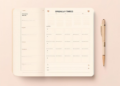Membuat To-Do List yang Menarik dan Produktif dengan Notion
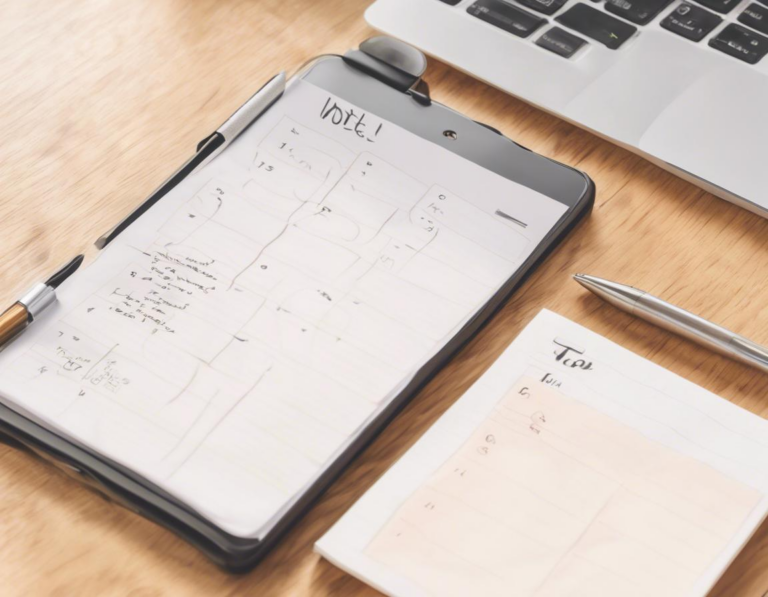
Notion sedang menjadi platform favorit banyak orang untuk mencatat, mengatur tugas, dan merencanakan proyek. Salah satu fitur terbaiknya adalah kemampuan untuk membuat to-do list yang interaktif, membantu Anda mengatur dan melacak tugas dengan mudah. Dalam tutorial ini, kita akan mempelajari cara membuat to-do list interaktif di Notion, dari dasar hingga teknik canggih.
Mengapa Menggunakan Notion untuk To-Do List?
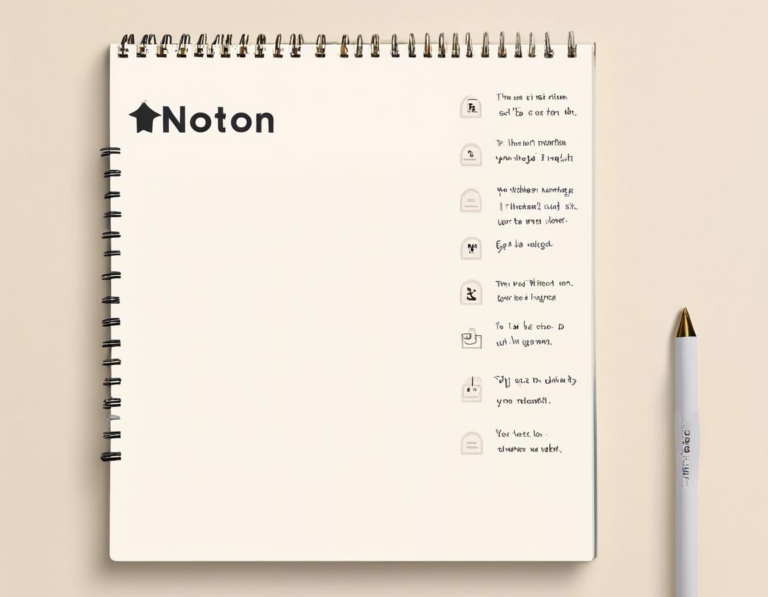
- Fleksibel dan Kustomisasi: Notion memungkinkan Anda membuat to-do list dengan tampilan dan format yang sesuai kebutuhan Anda. Tambahkan kolom, sub-tugas, tanggal jatuh tempo, dan fitur tambahan untuk membuat to-do list yang unik dan efisien.
- Integrasi Beragam: Notion terintegrasi dengan aplikasi dan layanan populer lainnya seperti Google Drive, Slack, dan Dropbox. Anda bisa menambahkan dan mengakses informasi dari aplikasi lain langsung dalam to-do list Anda.
- Sinkronisasi Real-time: Notion menyimpan data Anda secara real-time, sehingga perubahan yang Anda buat di satu perangkat akan langsung terlihat di perangkat lain.
- Gratis dan Berbayar: Notion menawarkan paket gratis yang cukup memadai untuk sebagian besar pengguna. Anda juga bisa beralih ke paket berbayar untuk mendapatkan fitur tambahan dan penyimpanan yang lebih besar.
Membuat To-Do List Sederhana di Notion
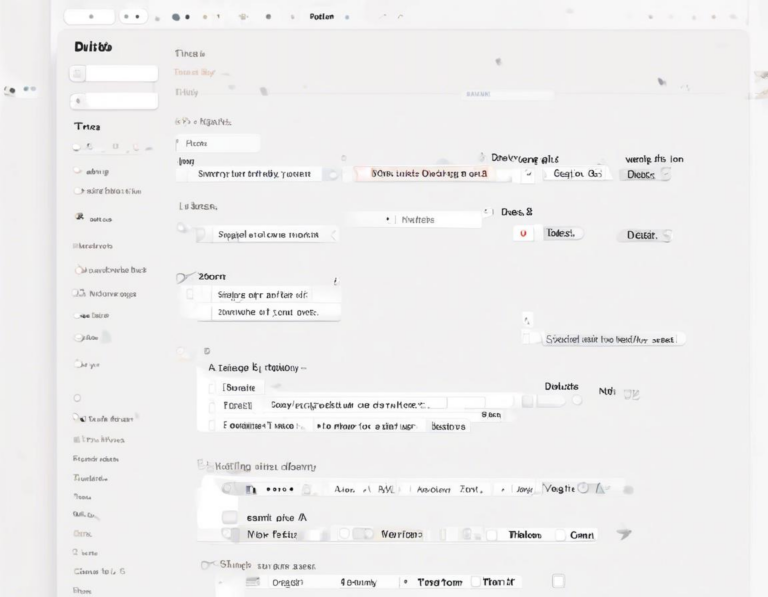
- Buka Notion dan buat halaman baru: Klik tombol “+ Tambah halaman” di sebelah kiri layar Anda.
- Beri nama halaman Anda: Misalnya, “To-Do List Minggu Ini”.
- Tambahkan tabel: Klik tombol “+ Tambah” di bagian bawah halaman, lalu pilih “Tabel”.
- Tambahkan kolom: Klik tombol “+” di sebelah kanan nama kolom untuk menambahkan kolom baru.
- Tambahkan tugas Anda: Tuliskan tugas Anda di kolom pertama tabel.
Menambahkan Fitur Interaktif ke To-Do List Anda
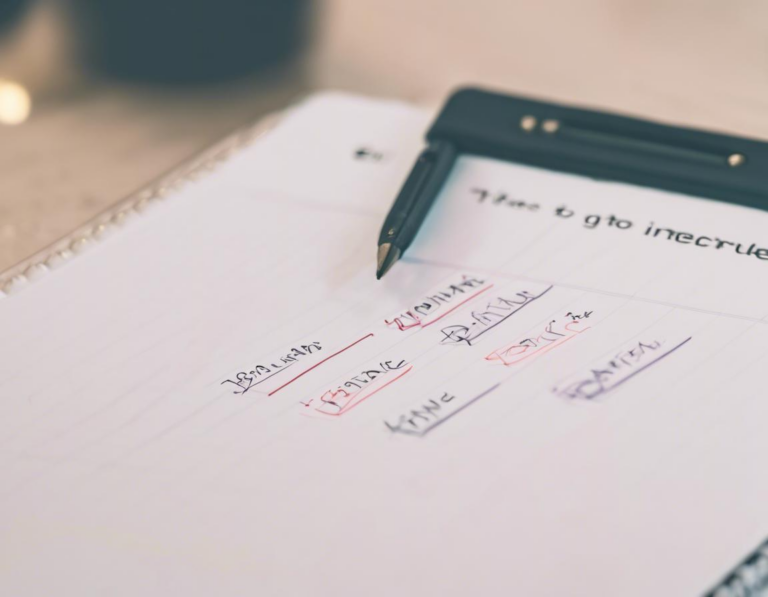
1. Menandai Tugas dengan Status:
- Tambahkan kolom baru bernama “Status”.
- Gunakan menu dropdown untuk memilih status tugas, seperti “Belum dimulai”, “Sedang berlangsung”, “Selesai”.
- Gunakan ikon atau emoji untuk menunjukkan status tugas secara visual.
2. Menambahkan Prioritas ke Tugas:
- Tambahkan kolom “Prioritas”.
- Gunakan dropdown untuk memilih tingkat prioritas (Tinggi, Sedang, Rendah).
- Warna-kode kolom prioritas untuk menonjolkan tugas-tugas penting.
3. Menetapkan Tanggal Jatuh Tempo:
- Tambahkan kolom “Tanggal Jatuh Tempo”.
- Gunakan format tanggal untuk menetapkan tanggal batas waktu untuk setiap tugas.
- Aktifkan fitur “Tampilan kalender” untuk melihat tugas yang akan datang secara visual.
Menyesuaikan Tampilan To-Do List Anda
1. Menggunakan Template To-Do List:
- Notion memiliki banyak template To-Do List yang sudah dibuat sebelumnya.
- Kunjungi halaman template Notion dan cari “To-Do List” untuk menemukan template yang sesuai.
- Sesuaikan template sesuai kebutuhan Anda.
2. Mengatur Tampilan dengan View:
- Notion memungkinkan Anda membuat view yang berbeda untuk to-do list Anda.
- Buat view baru dengan mengklik tombol “+ Tambah view” di bagian atas halaman.
- Atur tampilan berdasarkan status, prioritas, tanggal jatuh tempo, atau kriteria lainnya.
Memanfaatkan Fitur Tambahan di Notion
1. Menggunakan Database:
- Notion memungkinkan Anda membuat database untuk menyimpan informasi yang lebih kompleks.
- Anda bisa membuat database terpisah untuk setiap proyek atau kategori to-do list.
- Hubungkan database dengan to-do list utama Anda untuk mengakses informasi yang terstruktur.
2. Membuat Formula:
- Notion menawarkan fitur formula untuk melakukan kalkulasi dan manipulasi data.
- Gunakan formula untuk menghitung sisa waktu hingga deadline, mengurutkan tugas berdasarkan prioritas, atau menjalankan fungsi lainnya.
3. Menerapkan Automasi:
- Notion menawarkan fitur automasi untuk melakukan tugas secara otomatis.
- Misalnya, Anda bisa mengatur automasi untuk mengirimkan notifikasi email ketika tugas sudah hampir jatuh tempo.
Tips untuk Mengoptimalkan To-Do List di Notion
- Gunakan emoji untuk membuat to-do list lebih visual dan menarik.
- Gunakan format yang konsisten untuk menjaga agar to-do list tetap rapi.
- Gunakan fitur filter untuk menemukan tugas tertentu dengan mudah.
- Bagikan to-do list Anda dengan anggota tim atau kolega untuk kolaborasi yang lebih baik.
- Gunakan fitur “komentar” untuk berkolaborasi dan meninggalkan catatan pada tugas tertentu.
Kesimpulan
Membuat to-do list interaktif di Notion merupakan cara yang efektif untuk mengatur dan melacak tugas Anda. Dengan menggunakan panduan ini, Anda bisa membuat to-do list yang sesuai dengan kebutuhan Anda, dan memanfaatkan fitur-fitur Notion untuk meningkatkan produktivitas dan efisiensi Anda.
Ingat: Jangan takut untuk bereksperimen dengan fitur-fitur Notion untuk menemukan cara terbaik untuk mengatur tugas Anda. Ada banyak kemungkinan dan kombinasi yang bisa Anda coba untuk mendapatkan hasil yang optimal.